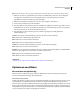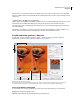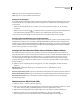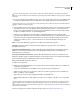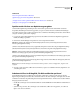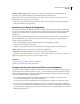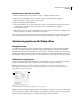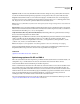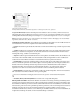Operation Manual
577
VERWENDEN VON PHOTOSHOP CS4
Webgrafiken
Siehe auch
Video zum Speichern für Web in Illustrator
„Optimierungsoptionen für Webgrafiken“ auf Seite 580
„Anzeigen einer Vorschau optimierter Bilder in einem Webbrowser“ auf Seite 579
„Festlegen von Ausgabeoptionen“ auf Seite 593
Speichern oder Löschen von Optimierungsvorgaben
Sie können Ihre Optimierungseinstellungen unter einem Namen speichern und für andere Bilder verwenden.
Gespeicherte Einstellungen werden im Popup-Menü „Vorgabe“ zusammen mit den vordefinierten Einstellungen
gespeichert. Wenn Sie einen von Ihnen gespeicherten bzw. vordefinierten Einstellungssatz bearbeiten, wird im Menü
„Vorgabe“ der Eintrag „Unbenannt“ angezeigt.
1 Legen Sie die gewünschten Optimierungsoptionen fest und wählen Sie im Menü der Optimierungspalette den
Befehl „Einstellungen speichern“.
2 Benennen Sie die Einstellungen und speichern Sie sie im entsprechenden Ordner:
Photoshop (Windows XP) Dokumente und Einstellungen\[Benutzername]\Anwendungsdaten\Adobe\Adobe
Photoshop CS4\Optimized Settings
(Windows Vista) Benutzer\[Benutzername]\AppData\Roaming\Adobe\Adobe Photoshop CS4\Optimized Settings
(Mac OS) Benutzer/[Benutzername]/Library/Preferences/Adobe Photoshop CS4 Settings/Optimized Settings
Illustrator (Windows XP) Dokumente und Einstellungen\[Benutzername]\Anwendungsdaten\Adobe\Adobe
Illustrator CS4 Settings\[Sprache]\Für Web speichern-Einstellungen\Optimierung
(Windows Vista) Benutzer\[Benutzername]\AppData\Roaming\Adobe\Adobe Illustrator CS4 Settings\[Sprache]\Für
Web speichern-Einstellungen\Optimierung
(Mac OS) Benutzer/[Benutzername]/Library/Application Support/Adobe/Adobe Illustrator CS4/[Sprache]/Für Web
speichern-Einstellungen/Optimieren
Hinweis: Wenn Sie die Einstellungen in einem anderen Ordner speichern, sind sie im Popupmenü „Vorgabe“ nicht
verfügbar.
3 Um eine Vorgabe zu löschen, wählen Sie diese im Menü „Vorgabe“ aus und klicken im Menü „Optimieren“ auf
„Einstellungen löschen“.
Arbeiten mit Slices im Dialogfeld „Für Web und Geräte speichern“
Wenn Ihr Bild mehrere Slices enthält, müssen Sie festlegen, welche Slices optimiert werden sollen. Sie können
Optimierungseinstellungen auf weitere Slices anwenden, indem Sie die Slices verknüpfen. Verknüpfte Slices im GIF-
und PNG-8-Format haben die gleiche Farbpalette und das gleiche Dither-Muster. Auf diese Weise entstehen nahtlose
Übergänge zwischen den Slices.
• Um alle Slices anzuzeigen oder auszublenden, klicken Sie auf die Schaltfläche zum Umschalten der Sichtbarkeit von
Slices .
• (Nur Photoshop) Um Auto-Slices anzuzeigen oder auszublenden, wählen Sie im Popupmenü „Vorschau“ die
Option „Auto-Slices ausblenden“.